
เมื่อสัปดาห์ที่แล้วมีข่าวมาถึงสื่อของเราซึ่งให้รายละเอียดว่าซอฟต์แวร์ที่มีโค้ดที่เป็นอันตรายสามารถสร้างได้อย่างไร การซื้อโดยไม่ได้รับอนุญาตด้วยโทรศัพท์มือถือ โดยที่ผู้ใช้ไม่รู้ตัว มีวิธีที่จะ ป้องกันตัวเอง ก่อนซื้อโดยไม่ได้รับอนุญาตจากเรา?
ซื้อจาก Android จัดเก็บ เป็นเรื่องปกติ ขอแนะนำอย่างยิ่งให้ปิดแอปหรือเกมที่ทำให้นักพัฒนาต้องเสียเงินและแก้ปัญหาชีวิตของเรา แต่นั่นไม่ได้หมายความว่าเราเปิดประตูทิ้งไว้เพื่อชำระเงินทั้งซ้ายและขวาในบางสถานการณ์ หากมีคนอื่นใช้โทรศัพท์ Android ของคุณเป็นจำนวนมากคุณอาจต้องการปกป้องโทรศัพท์จากการซื้อโดยไม่ได้ตั้งใจ (หรือโดยเจตนา) ซึ่งอาจส่งผลกระทบอย่างร้ายแรงต่อกระเป๋าเงินของคุณ
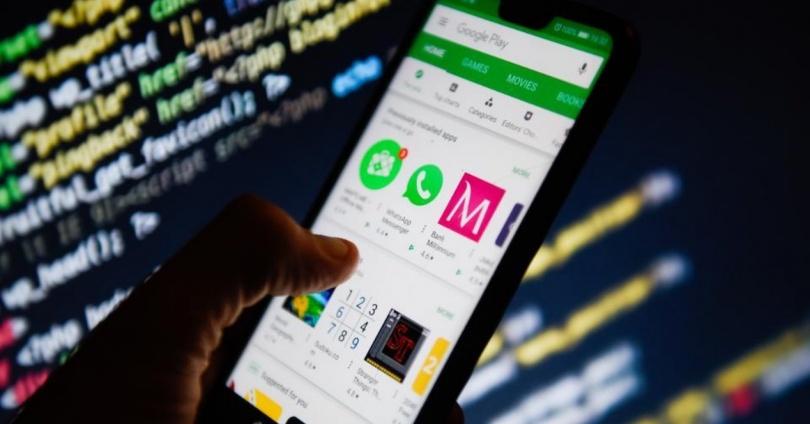
โชคดีที่การป้องกันตัวเองจากสิ่งนี้บนมือถือเป็นเรื่องง่ายเนื่องจาก Google นำเสนอโซลูชันต่างๆเพื่อปกป้องเงินของคุณ
มาตรการรักษาความปลอดภัย "ทั่วไป"
สิ่งแรกและสำคัญที่สุดคือการล็อคสมาร์ทโฟนไว้ไม่ให้มีอะไรและไม่มีใครสามารถเข้าถึงได้น้อยกว่ามาก ชำระเงินด้วยมือถือ . จำเป็นอย่างยิ่งที่จะต้องกำหนดค่ารูปแบบหรือรหัสผ่านเพื่อปลดล็อกสมาร์ทโฟนหรือกำหนดค่าลายนิ้วมือของเราเพื่อป้องกันการเข้าถึงเนื้อหาของมือถือตลอดจนข้อมูลการชำระเงินของเราและร้านค้าต่างๆที่เราสามารถมีได้บนมือถือ
เราไม่แนะนำให้ใช้การจดจำใบหน้าเพื่อปลดล็อกโทรศัพท์เนื่องจากมีการแสดงให้เห็นแล้วว่าบางครั้งการถอดโทรศัพท์ก็ทำได้ง่ายเพียงแค่วางรูปถ่ายของเราไว้ด้านหน้าสมาร์ทโฟน
รหัสผ่านต่อแอป
เกือบทุกชั้นของการตั้งค่าส่วนบุคคลที่ทำงานบน Android มีเครื่องมือในการสร้างรหัสผ่านในแอปพลิเคชันอย่างอิสระ ด้วยวิธีนี้หากคุณต้องการ หลีกเลี่ยงการซื้อที่ไม่ได้รับอนุญาตบนมือถือของคุณมัน มีความเหมาะสมที่แอปทั้งหมดที่อนุญาตให้คุณชำระเงินสำหรับวัตถุหรือบริการได้รับการป้องกัน "ภายใต้การล็อกและคีย์" คุณสามารถทำได้ใน Amazon Instagram, Play Store หรือแอปอื่นที่คล้ายคลึงกันที่คุณติดตั้งไว้ในหน่วยความจำของโทรศัพท์
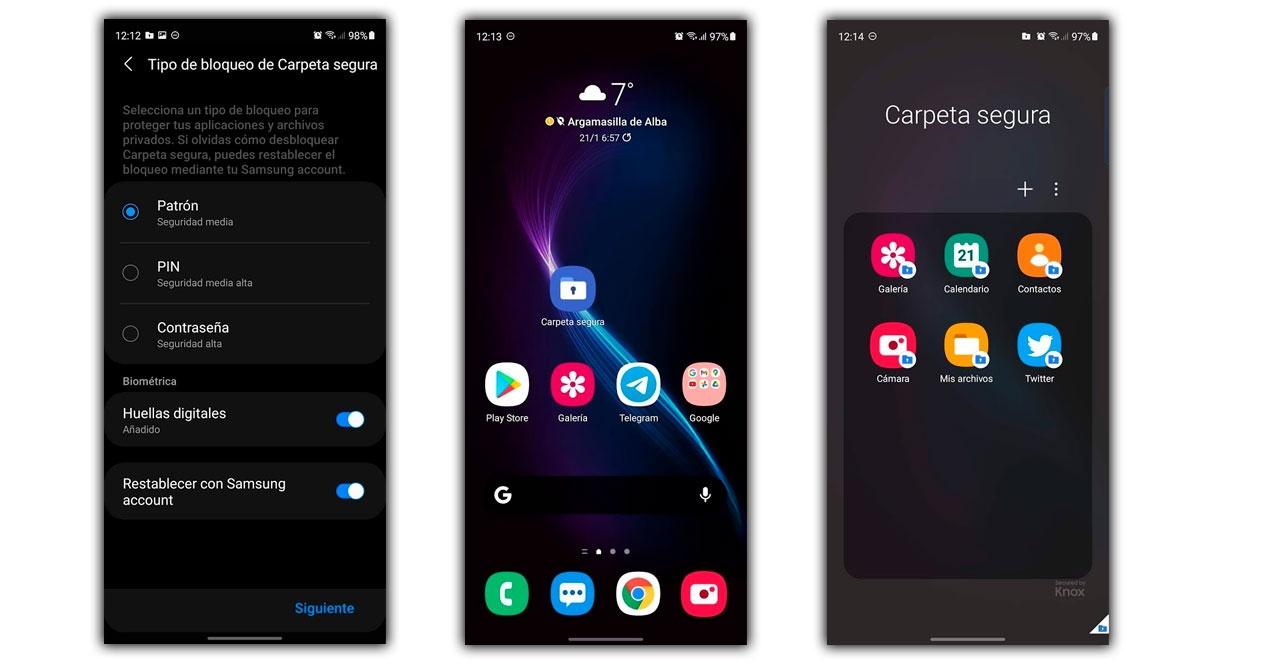
ป้องกันการซื้อจาก Play Store
Play Store เป็นสถานที่หลักที่ใครบางคนสามารถซื้อไอเท็มโดยที่คุณไม่รู้ตัว การกดแป้นพิมพ์โดยไม่ได้ตั้งใจในเกมการที่บุตรหลานของคุณดาวน์โหลดแอปพลิเคชันหรือการสมัครใช้งานที่ไม่ได้ยกเลิกมักเป็นสาเหตุหลักที่ทำให้เกิดอาการปวดหัวเหล่านี้
ด้วยรหัสผ่าน
Google มีสองวิธีในการตรวจสอบว่าอุปกรณ์ของเราได้รับการปกป้องจากการซื้อที่ไม่ต้องการ แต่สิ่งที่พบบ่อยที่สุดในอุปกรณ์ Android ทั้งหมดคือการใช้รหัสผ่าน
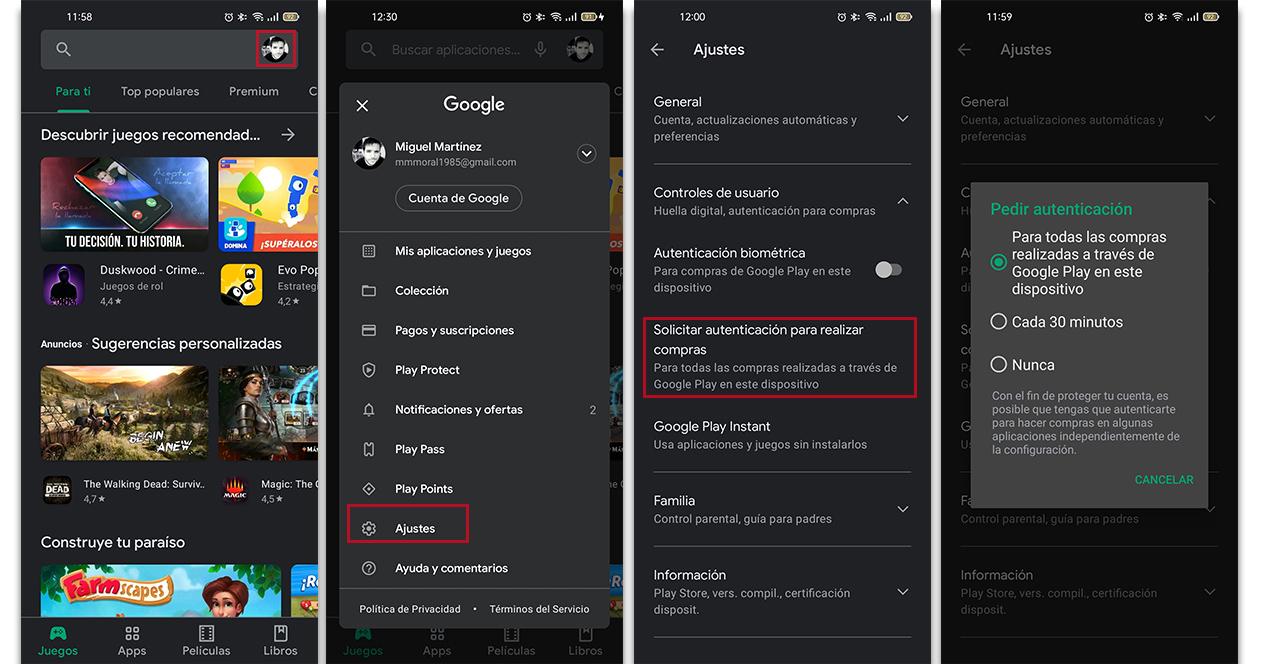
- เปิดแอป Google Play Store บนมือถือของคุณ
- คลิกที่ไอคอนโปรไฟล์ของคุณที่ด้านขวาบนของแถบค้นหา
- เลือกตัวเลือกการตั้งค่าที่ปรากฏในเมนูแบบเลื่อนลง
- เลือก การรับรองความถูกต้องสำหรับการซื้อ .
- เลือกหนึ่งในสามตัวเลือก
- ป้อนรหัสผ่านบัญชี Google ของคุณเพื่อยืนยันการเปลี่ยนแปลง
แม้ว่าคุณจะไม่ได้เปิดใช้งานตัวเลือกนี้ Google Play จะถามรหัสผ่านบัญชีของคุณในแอปที่มีอายุไม่เกิน 12 ปี ด้วยวิธีนี้คุณจะทำเช่นเดียวกันกับการซื้อแต่ละครั้งภายในร้านค้า
ด้วยลายนิ้วมือ
อีกวิธีหนึ่งในการหลีกเลี่ยงการซื้อในแอปที่ไม่ต้องการคือการใช้การตรวจสอบความถูกต้องแบบไบโอเมตริกซ์ซึ่งเป็นสิ่งที่มีประโยชน์มากเมื่อพิจารณาว่าทุกวันนี้โทรศัพท์มือถือของเราเกือบทั้งหมดมีเซ็นเซอร์ลายนิ้วมือ แทนที่จะป้อนรหัสผ่านด้วยตนเองทุกครั้งที่ซื้อสินค้าคุณสามารถใช้ลายนิ้วมือที่คุณเก็บไว้ในสมาร์ทโฟนจาก Security ภายในการตั้งค่าของโทรศัพท์
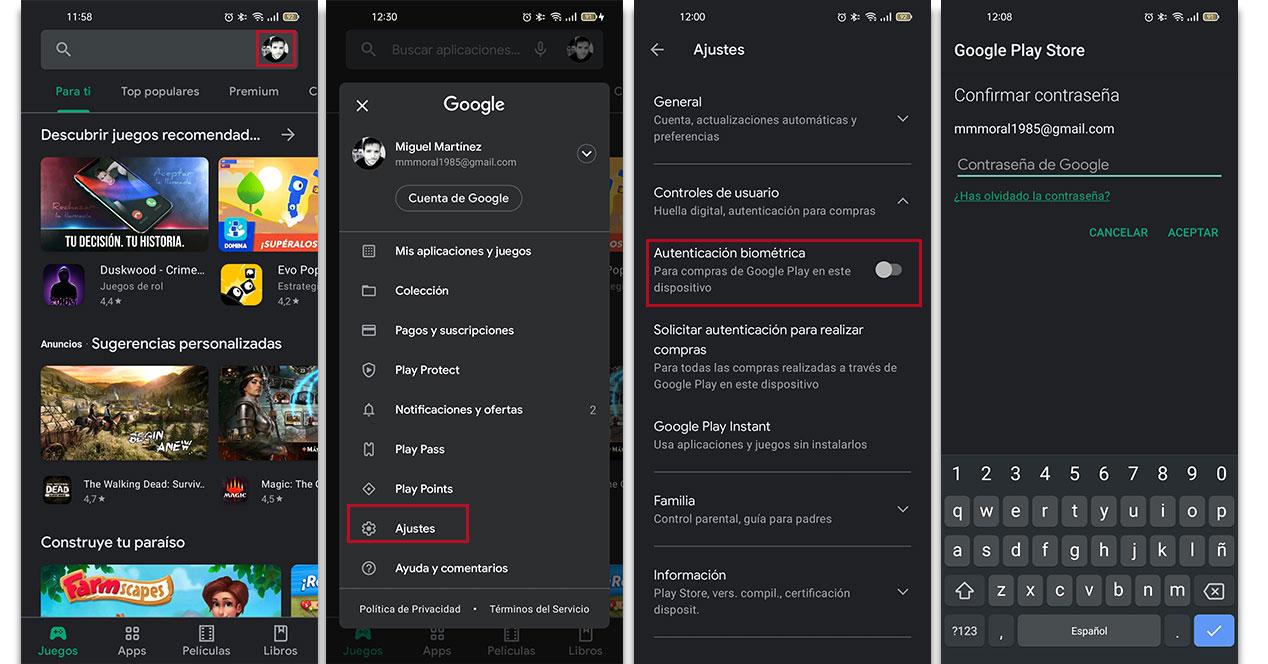
- ไปที่ Google Play Store อีกครั้ง
- เข้าถึงเมนูการตั้งค่าจากรูปโปรไฟล์ของคุณ
- เลือก Biometric Authentication
- ป้อนรหัสผ่านบัญชี Google ของคุณเพื่อยืนยันการเปลี่ยนแปลง
รหัสผ่านมักไม่รัดกุมและอาจตกอยู่ในมือคนผิดได้ ด้วยเครื่องสแกนลายนิ้วมือแม้ว่าใครบางคนจะมีรหัสผ่านของคุณพวกเขาจะต้องวางนิ้วบนเซ็นเซอร์ลายนิ้วมือและหากไม่ตรงกับที่เก็บไว้ในอุปกรณ์จะไม่ทำการซื้อ
ถ้าเป็นไปได้อย่าใช้การ์ด
คำแนะนำที่ที่ดินทั้งหมดให้เมื่อทำการสั่งซื้อทางออนไลน์คือการใช้ค่าขนส่งแบบชำระเงินล่วงหน้า ด้วยวิธีนี้หากเป็นศูนย์ไม่ว่าจะมีคนพยายามซื้อสินค้าโดยไม่ได้รับอนุญาตจากคุณด้วยมือถือมากแค่ไหนธนาคารก็จะป้องกันไม่ให้
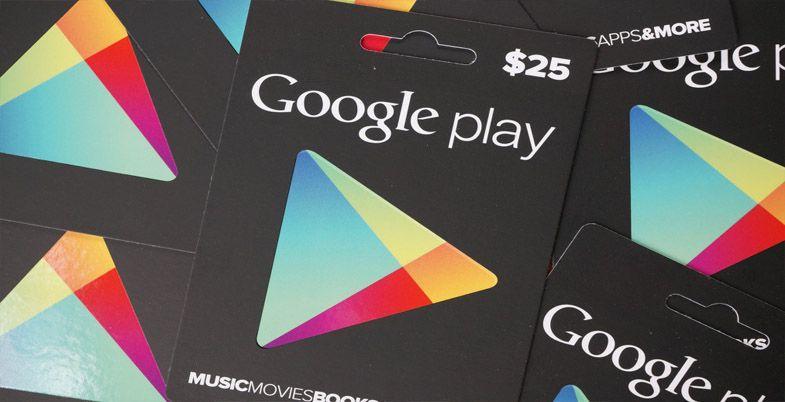
เราไปเพิ่มเติมและขอแนะนำว่าหากคุณคุ้นเคยกับการซื้อเนื้อหาใน Play Store คุณต้องซื้อบัตรเติมเงินจากร้านค้า Android เพื่อให้ผลิตภัณฑ์ธนาคารทั้งหมดของคุณปลอดภัย
ตัวกรองที่จำเป็นสำหรับเด็ก
เด็ก ๆ มักจะเป็น "ผู้ร้าย" ที่คุณได้อ่านบทความนี้ บางทีคุณอาจมีบุตรหลานที่สามารถเข้าถึงอุปกรณ์ Android ของคุณได้และต้องการให้แน่ใจว่าพวกเขาจะไม่ใช้บัตรเครดิตที่เชื่อมโยงกับบัญชีหลัก เพื่อหลีกเลี่ยงปัญหานี้ให้ทำตามขั้นตอนเหล่านี้:
- ไปที่ Google Play Store อีกครั้ง
- เข้าถึงเมนูการตั้งค่าจากรูปโปรไฟล์ของคุณ
- เลือกการตั้งค่า
- เข้าสู่ส่วนครอบครัว
- สร้างคอลเล็กชันของครอบครัว
- เลือกจัดการสมาชิกในครอบครัว
- เลือกสมาชิกในครอบครัวที่คุณต้องการ จำกัด
- เลือกการอนุมัติการซื้อ
- เลือกหนึ่งในสี่ตัวเลือกจากรายการที่เหมาะกับคุณที่สุด
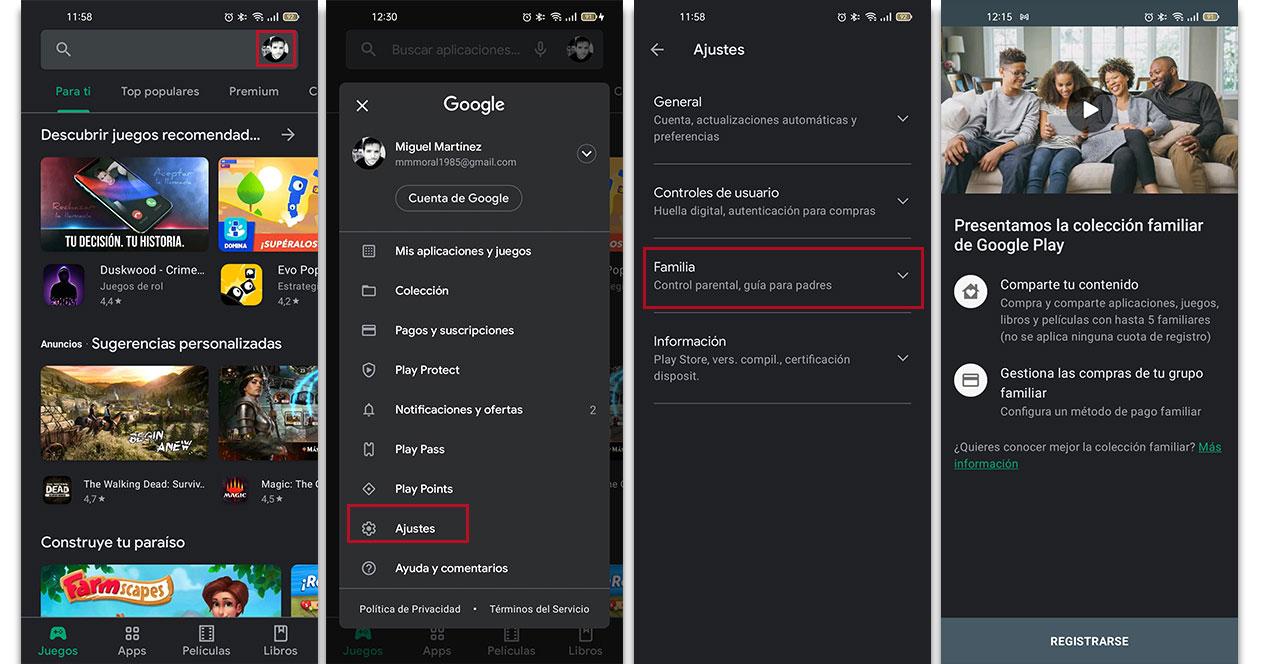
มีการขอคืนเงินใน Play Store หรือไม่?
หากคุณไม่สามารถหลีกเลี่ยงการซื้อด้วยมือถือของคุณได้คุณยังสามารถขอคืนสินค้าใน Play Store ได้ สิ่งนี้ระบุโดยหน้าสนับสนุนของตัวเอง
- หากมีผู้ซื้อสินค้าด้วยบัญชีของคุณโดยไม่ได้ตั้งใจคุณสามารถทำได้ ขอเงินคืนบนเว็บไซต์ Google Play .
- หากวิธีการชำระเงินของคุณแสดงการเรียกเก็บเงินจาก Google Play ที่ไม่มีทั้งคุณหรือใครก็ตามที่คุณรู้จักเป็นผู้ดำเนินการคุณต้อง รายงานการเรียกเก็บเงินที่ไม่ได้รับอนุญาต . ในกรณีนี้คุณมีระยะเวลา 120 วันนับจากวันที่ทำธุรกรรม
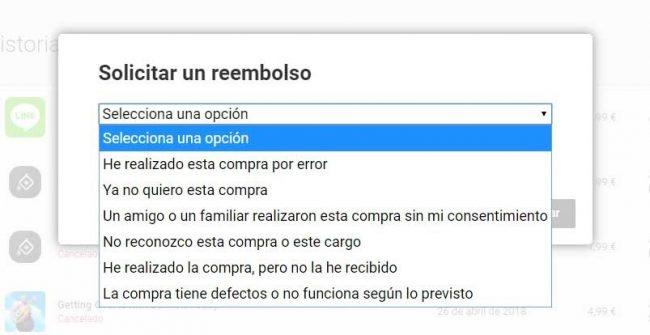
นอกจากนี้หากเวลาผ่านไปไม่ถึง 48 ชั่วโมงนับจากการซื้อไม่ว่าจะเป็นของคุณหรือของคนอื่นคุณสามารถทำได้ ขอเงินคืน ผ่าน Google Play ไม่ว่าจะเป็นแอปเพลงภาพยนตร์หนังสือหรือเนื้อหาอื่น ๆ
ระวังมัลแวร์

มัลแวร์อาจสามารถทำการซื้อได้โดยไม่ได้รับอนุญาตจากคุณ ในกรณีนี้อันตรายคือคุณจะตรวจไม่พบจนกว่าจะโหลดเข้าสู่วิธีการชำระเงินของคุณและในกรณีนี้เราขอแนะนำให้คุณดูบรรทัดด้านบนเพื่อรายงานการเรียกเก็บเงินสำหรับการซื้อที่คุณไม่ได้ทำ